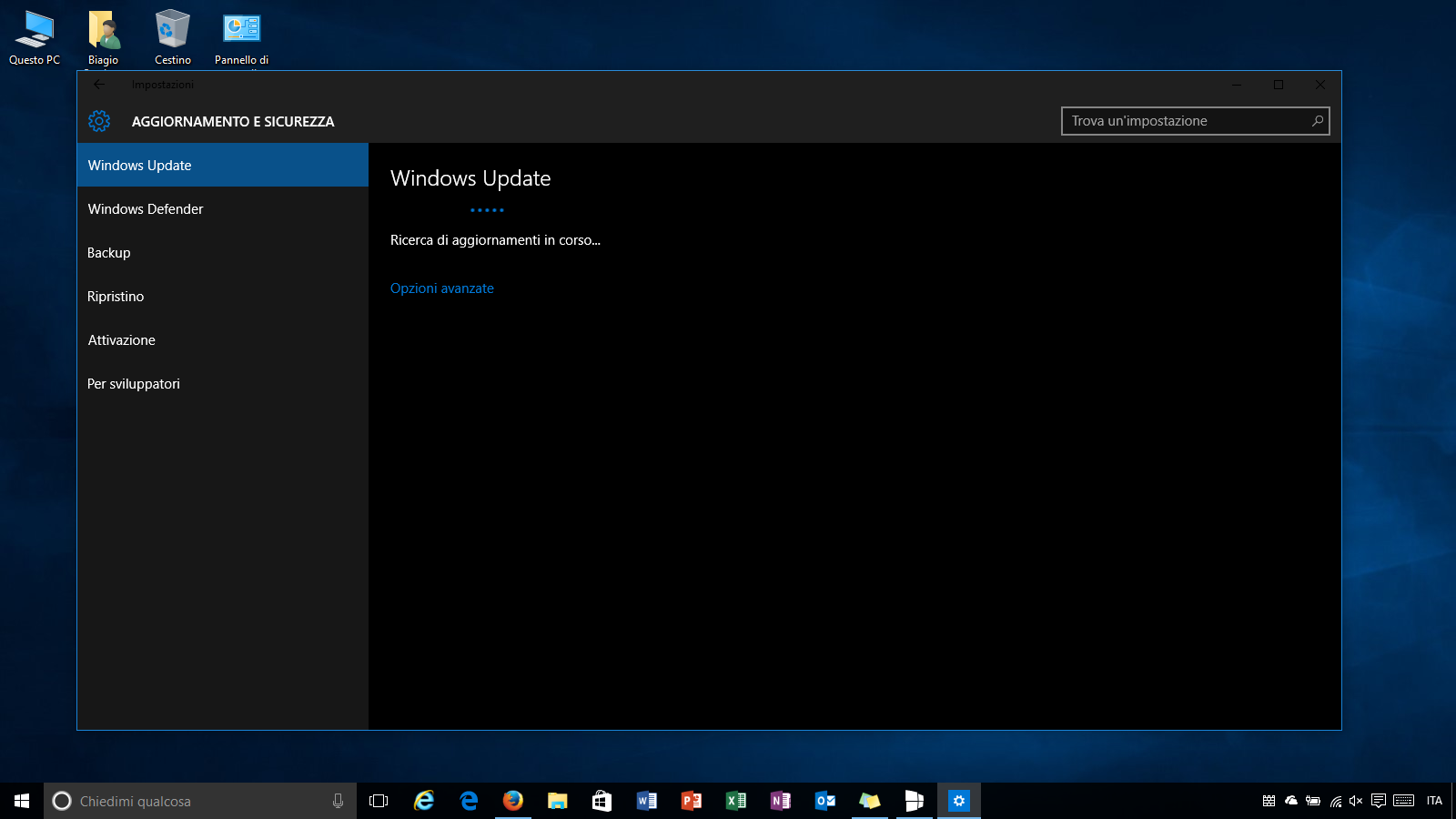
Windows Update è uno strumento che aiuta l’utente a mantenere il PC sicuro. Basta attivarlo per ricevere automaticamente da Microsoft i più recenti aggiornamenti della sicurezza e altri importanti update di sistema o dei driver. Può capitare che sorga qualche problema: fortunatamente esistono due modi per reimpostare i file e le opzioni predefinite e farlo rifunzionare.
WINDOWS UPDATE E LA RISOLUZIONE DEI PROBLEMI
Il modo più semplice per risolvere i problemi di Windows Update è rappresentato dallo strumento integrato in Windows:
- Digitate nel box di ricerca Risoluzione dei problemi (o in alternativa recatevi nel Pannello di controllo, attivate la visualizzazione per icona e individuate Risoluzione dei problemi).
- In Sistema e sicurezza cliccate su Risolvere i problemi relativi a Windows Update.
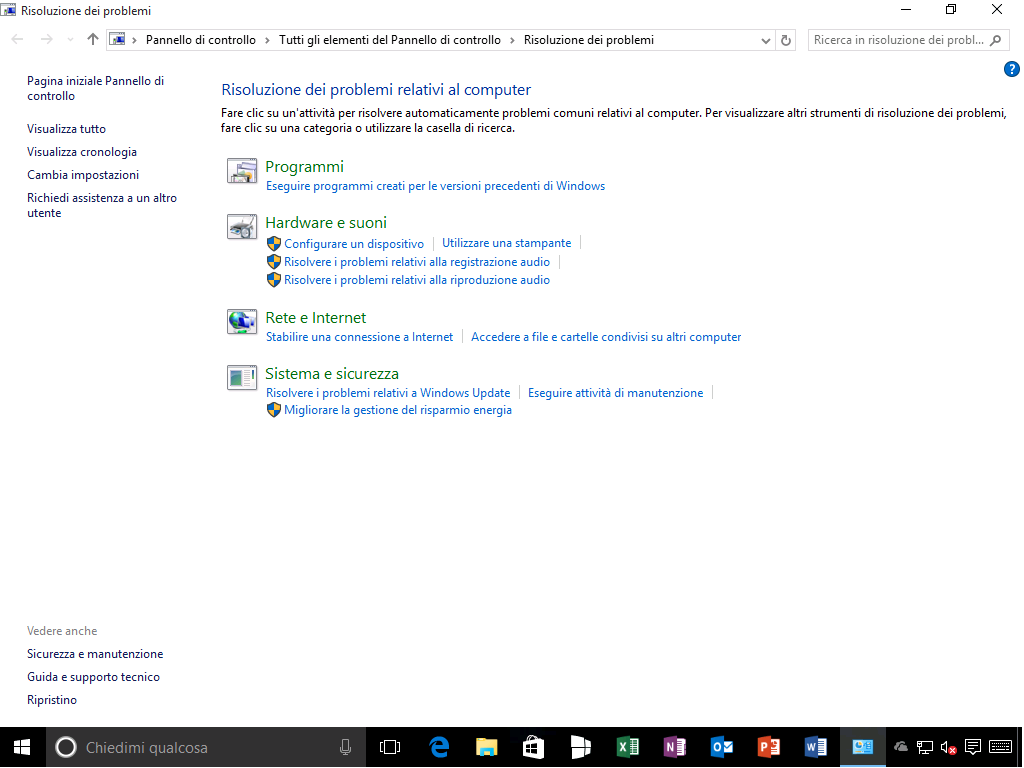
- Cliccate Avanti ed attendete il rilevamento dei problemi.
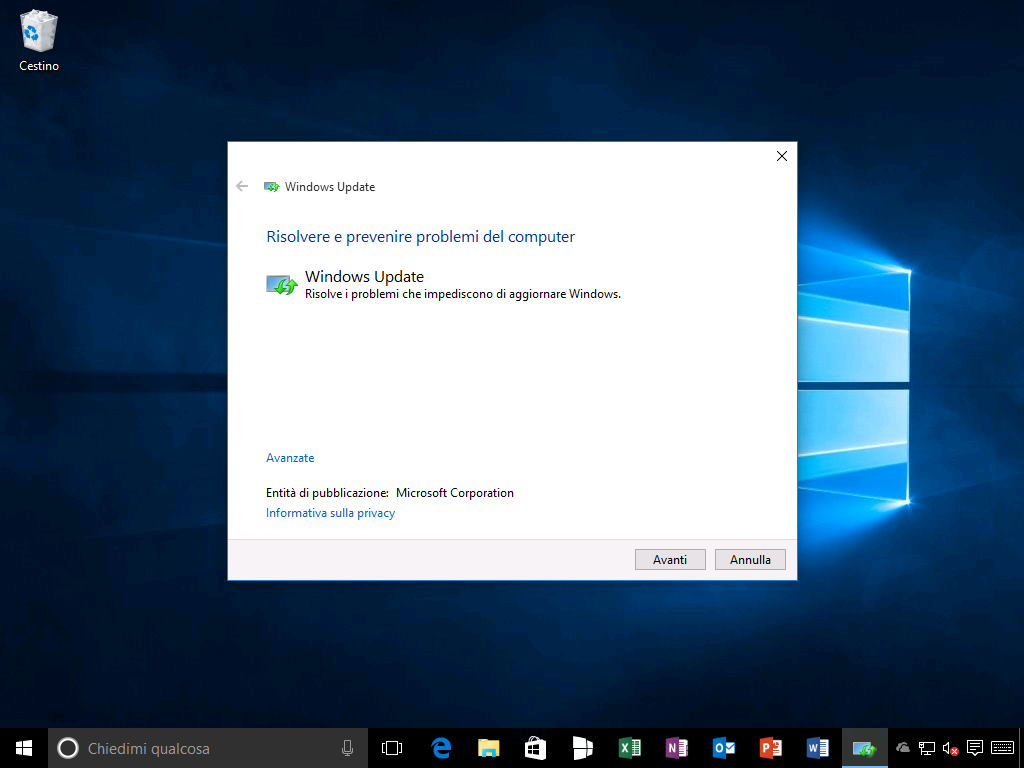
- Applicate le correzioni disponibili e verificate che Windows Update sia ripartito.
RESETTARE e RIAVVIARE TUTTI I COMPONENTI DI WINDOWS UPDATE
Se Windows Update continua a non funzionare è necessario resettare e riavviare tutti i componenti del servizio:
- Digitate nel box di ricerca cmd (o in alternativa Prompt dei comandi), cliccate con il tasto destro e selezionate Esegui come amministratore.
- Digitate i seguenti comandi, uno per uno, per fermare alcuni componenti di Windows Update:
sc stop bits
sc stop wuauserv
sc stop appidsvc
sc stop cryptsvc - Windows Update, per lavorare correttamente, fa ricorso a diverse librerie DLL che devono funzionare correttamente. Digitate i seguenti comandi:
regsvr32.exe /s atl.dll
regsvr32.exe /s urlmon.dll
regsvr32.exe /s mshtml.dll
regsvr32.exe /s shdocvw.dll
regsvr32.exe /s browseui.dll
regsvr32.exe /s jscript.dll
regsvr32.exe /s vbscript.dll
regsvr32.exe /s scrrun.dll
regsvr32.exe /s msxml3.dll
regsvr32.exe /s msxml6.dll
regsvr32.exe /s actxprxy.dll
regsvr32.exe /s softpub.dll
regsvr32.exe /s wintrust.dll
regsvr32.exe /s dssenh.dll
regsvr32.exe /s rsaenh.dll
regsvr32.exe /s cryptdlg.dll
regsvr32.exe /s oleaut32.dll
regsvr32.exe /s ole32.dll
regsvr32.exe /s shell32.dll
regsvr32.exe /s wuapi.dll
regsvr32.exe /s wuaueng.dll
regsvr32.exe /s wups.dll
regsvr32.exe /s wups2.dll
regsvr32.exe /s qmgr.dll
regsvr32.exe /s wudriver.dll - Conviene ripristinare la configurazione di rete, che potrebbe essere stata compromessa da un virus, da una qualche strana patch o da roba simile. Digitate i seguenti comandi:
ipconfig /flushdns
netsh winsock reset
netsh winsock reset proxy
ATTENZIONE – al termine dell’operazione potrebbe essere necessario inserire il server proxy o un indirizzo IP statico, qualora li adoperiate. - Pulite la cache di Windows Update digitando i seguenti comandi:
rmdir %systemroot%\SoftwareDistribution /S /Q
rmdir %systemroot%\system32\catroot2 /S /Q - Riavviate i servizi disattivati al punto 2 digitando i seguenti comandi:
sc start bits
sc start wuauserv
sc start appidsvc
sc start cryptsvc - Riavviate Windows 10.
Windows Update ripartirà e svolgerà il suo compito. E voi, avete mai avuto problemi con Windows Update? Diteci la vostra nei commenti.
Articolo di Windows Blog Italia
Fonte | WinAero












